Jautājums
Problēma: kā atinstalēt UIWIX Ransomware?
Sveiki. UIWIX ransomware tikko šifrēja manus failus. Viņiem tagad ir ._1893761437.UIWIX paplašinājumi pēc sākotnējiem paplašinājumiem. Es atradu .txt failu ar nosaukumu _DECODE_FILES, kurā teikts, ka visi mani faili ir kodēti. Jāpiebilst, ka esmu ļoti uzmanīgs datora lietotājs un jā, man ir rezerves kopija. Tomēr tagad es vēlos noņemt UIWIX vīrusu, bet neesmu pārliecināts, kā to izdarīt pareizi. Vai varat sniegt norādījumus?
Atrisināta atbilde
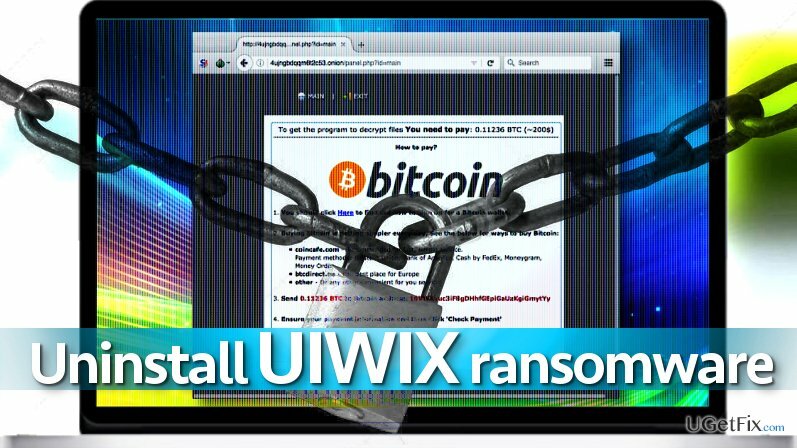
Pirms mēs pārietam uz Uiwix noņemšanas instrukcijām, mēs vēlamies sniegt tehnisku informāciju par vīrusu. UIWIX vīruss ir izspiedējvīruss, kas inficē datorsistēmas, izmantojot EternalBlue izmantošanu. To pašu izmantoja bēdīgi slavenais
WannaCry ransomware. Šifrēšanas laikā UIWIX katram ietekmētajam failam pievieno .[10 ciparu ID].uiwix faila paplašinājumu. Vīruss nonāk DLL formātā, un tam ir anti-vm funkcija, kas izslēdz vīrusa darbību, ja tiek atklāta virtuālā mašīna vai smilškaste. Izspiedējvīrusa tehniskā analīze liecina, ka programma ir bezfailu ļaunprogrammatūra, kas tiek izpildīta atmiņā pēc EternalBlue izmantošanas, kas nozīmē, ka ir grūti identificēt un pārtraukt ļaunprātīgos procesus laiks. Papildus tam vīruss apkopo sistēmas pārlūkprogrammas pieteikšanās datus, FTP, e-pasta un kurjerpasta akreditācijas datus. Atšķirībā no WannaCrypt, tas neizplatās, izmantojot tārpiem līdzīgas funkcijas. Turklāt tas prasa mazāku izpirkuma maksu nekā WannaCryptor – $200. Lietotāji, kuriem ir datu dublējums, var uzskatīt sevi par laimīgiem, jo nav bezmaksas rīku, kas varētu atjaunot šī kaitīgā vīrusa šifrētos failus. Tāpēc vienīgais, kas jums jādara, ir noņemt vīrusu, tāpēc mēs nodrošinājām pilnīgu rokasgrāmatu par to, kā to izdarīt.Uiwix ransomware noņemšanas rokasgrāmata
Lai atinstalētu šos failus, jums ir jāiegādājas licencēta versija Reimage Reimage atinstalējiet programmatūru.
1. metode. Lai noņemtu izspiedējprogrammatūru, restartējiet datoru drošajā režīmā ar tīklu
- Ja jūs lietojat Windows 7, Vista vai XP, restartējiet datoru un, tiklīdz tas sāk ielādi, atkārtoti nospiediet F8 taustiņu.
- Ja jūs lietojat Windows 8 vai 10, nospiediet Jauda pogu Windows pieteikšanās ekrānā, pēc tam turiet nospiestu Shift taustiņu un izvēlieties Restartēt. Pēc tam atlasiet Problēmu novēršana > Papildu opcijas un noklikšķiniet Startēšanas iestatījumi.
- Atkarībā no operētājsistēmas versijas jūs redzēsiet vai nuPapildu sāknēšanas opcijas” vai “Startēšanas iestatījumi” ekrāns. Izmantojiet tastatūras bultiņas, lai pārvietotos un izvēlētos Drošais režīms ar tīklu opciju. Nospiediet Ievadiet.
- Kad dators ir pilnībā palaists, lejupielādējiet vēlamo ļaunprātīgas programmatūras noņemšanas programmatūru (mēs iesakām izmantot ReimageMac veļas mašīna X9) un palaidiet ar to sistēmas skenēšanu. Pirms sistēmas skenēšanas uzsākšanas neaizmirstiet to atjaunināt.
2. metode. Sistēmas atjaunošana
- Izpildiet iepriekš norādītās darbības, bet tā vietā izvēloties "Drošais režīms ar tīklu,” izvēlēties “Drošais režīms ar komandu uzvedni” opciju. Kad dators ir ielādēts un ekrānā parādās komandu uzvedne, ierakstiet šo komandu: CD atjaunošana un nospiediet Ievadiet.
- Tagad ievadiet rstrui.exe un nospiediet Ievadiet atkal.
- Ir jāparādās sistēmas atjaunošanas logam. Klikšķis Nākamais un pēc tam atlasiet sistēmas atjaunošanas punktu, kas tika izveidots pirms UIWIX uzbrukuma. Klikšķis Nākamais un tad Jā apstiprināt. Pēc šīs darbības pabeigšanas lejupielādējiet un palaidiet ļaunprātīgas programmatūras noņemšanas programmatūru, lai no sistēmas noņemtu ļaunprātīgos failus.
Pēc UIWIX noņemšanas mēs iesakām palaist datoru parastajā režīmā un vēlreiz skenēt sistēmu ar pretļaunatūras programmatūru. Lai novērstu vīrusu, mēs iesakām izmantot ReimageMac veļas mašīna X9 programmatūra. Mēs nesniedzam norādījumus, kā manuāli izdzēst šo vīrusu, jo tas ir ļoti grūts process, kas prasa noteiktas skaitļošanas prasmes.
Atbrīvojieties no programmām tikai ar vienu klikšķi
Varat atinstalēt šo programmu, izmantojot detalizēto ceļvedi, ko jums ir iesnieguši ugetfix.com eksperti. Lai ietaupītu jūsu laiku, esam izvēlējušies arī rīkus, kas palīdzēs šo uzdevumu veikt automātiski. Ja steidzaties vai jūtat, ka neesat pietiekami pieredzējis, lai pats atinstalētu programmu, izmantojiet šos risinājumus:
Piedāvājums
dari to tagad!
Lejupielādētnoņemšanas programmatūraLaime
Garantija
dari to tagad!
Lejupielādētnoņemšanas programmatūraLaime
Garantija
Ja jums neizdevās atinstalēt programmu, izmantojot Reimage, informējiet mūsu atbalsta komandu par savām problēmām. Noteikti sniedziet pēc iespējas vairāk informācijas. Lūdzu, dariet mums zināmu visu informāciju, kas, jūsuprāt, mums būtu jāzina par jūsu problēmu.
Šajā patentētajā labošanas procesā tiek izmantota 25 miljonu komponentu datubāze, kas var aizstāt jebkuru bojātu vai trūkstošu failu lietotāja datorā.
Lai labotu bojātu sistēmu, jums ir jāiegādājas licencēta versija Reimage ļaunprātīgas programmatūras noņemšanas rīks.

Neļaujiet vietnēm, ISP un citām pusēm jūs izsekot
Lai paliktu pilnīgi anonīms un novērstu ISP un valdība no spiegošanas uz jums, jums vajadzētu nodarbināt Privāta piekļuve internetam VPN. Tas ļaus jums izveidot savienojumu ar internetu, vienlaikus esot pilnīgi anonīmam, šifrējot visu informāciju, novēršot izsekotājus, reklāmas, kā arī ļaunprātīgu saturu. Vissvarīgākais ir tas, ka jūs apturēsit nelikumīgās novērošanas darbības, ko NSA un citas valsts iestādes veic aiz muguras.
Ātri atgūstiet zaudētos failus
Datora lietošanas laikā jebkurā laikā var notikt neparedzēti apstākļi: tas var izslēgties strāvas padeves pārtraukuma dēļ, a Var parādīties zilais nāves ekrāns (BSoD) vai nejauši Windows atjauninājumi var tikt instalēti pēc tam, kad uz dažām dienām aizgājāt. minūtes. Tā rezultātā var tikt zaudēti jūsu skolas darbi, svarīgi dokumenti un citi dati. Uz atgūties zaudētos failus varat izmantot Data Recovery Pro – tā meklē to failu kopijās, kas joprojām ir pieejami jūsu cietajā diskā, un ātri tos izgūst.